Windows 11, comment se débarrasser des notifications publicitaires ?
Le système de notification de Windows 11 est souvent utilisé par Microsoft pour mettre en avant ses services. En clair des publicités apparaissent sur le bureau sous la forme de fenêtres contextuelles.
A l’origine ce service a été présenté comme étant une solution pour proposer aux utilisateurs des conseils et des suggestions afin d’optimiser le flux de travail sous Windows 11. Ces fenêtres contextuelles peuvent suggérer de lier un téléphone Android ou de configurer une solution de sauvegarde. Elles sont aussi des zones publicitaires pour certains produits du géant comme les abonnements Microsoft 365 par exemple.
Elles affichent pendant environ 5 secondes dans le coin inférieur droit du bureau. En cliquant sur la date / heure pour pouvez également les retrouver. Heureusement il est possible d’agir si vous ne souhaitez plus être confrontés à leur contenu. Comment ? Windows 11 dispose d’options permettant de les désactiver.
Windows 11 et le paramétrage du système de notification
L’opération n’est pas compliquée. Elle demande cependant quelque manipulations. La première chose à faire est de désactiver les conseils et les suggestions.
Pour ce faire il faut se rendre à cette adresse
Paramètres > Système > Notifications
A noter que pour accéder à Paramètres il y a plusieurs solutions dont le raccourci clavier WIN+I. Ensuite désactiver la fonction “Notifications (obtenir les notifications des applications et des autres expéditeurs)“.
Si vous estimez l’opération brutale vous pouvez agir de manière plus douce via les trois options liées
- Autoriser les notifications à émettre des sons,
- Afficher les notifications dans l’écran de verrouillage,
- Afficher les rappels et appels VoIP entrants sur l’écran de verrouillage.
Ensuite il faut faire défiler la liste jusqu’en bas afin d’atteindre l’entrée « Paramètres supplémentaires ».
Ensuite décochez toutes les options associées soit
- Affichez l’expérience d’accueil de Windows après les mises à jour et lors de la connexion pour afficher les nouveautés et les suggestions,
- Suggérer des moyens de tirer le meilleur parti de Windows et de terminer la configuration de cet appareil,
- Obtenir des conseils et des suggestions lors de l’utilisation de Windows.
Afin vous pouvez également désactiver les suggestions d’autres programmes. Windows liste toutes les applications capables d’afficher des notifications.
Dans chaque cas il est possible de tout désactiver ou de personnaliser l’expérience au travers de différentes paramètres. Nous avons
- Afficher les bannières de notification,
- Afficher les notifications dans le centre de notifications.
- Afficher/masquer le contenu en cas de notifications sur l’écran de verrouillage,
- Autoriser l’application à envoyer des notifications importantes lorsque l’option « Ne pas déranger » est activée.
- Émettre un son lorsqu’une notification arrive.
Enfin selon l’importance de l’application Windows 11 autorise un réglage de la priorité des notifications avec trois niveaux de priorité : Normal, élevé et haute.
Source: Windows 11, comment se débarrasser des notifications publicitaires ? – GinjFo

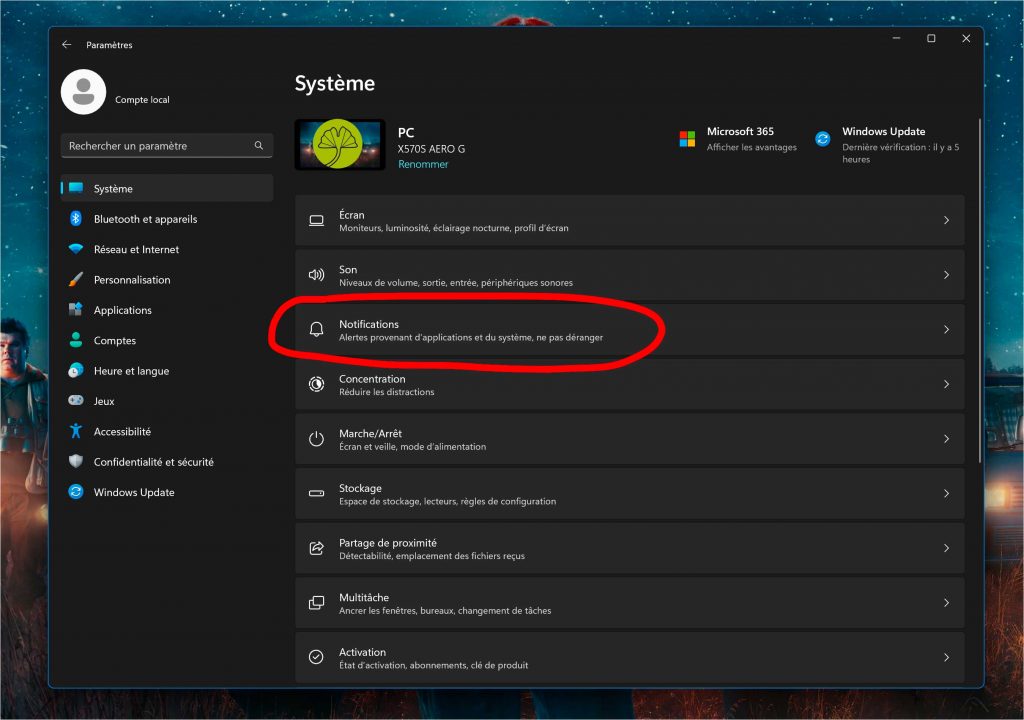
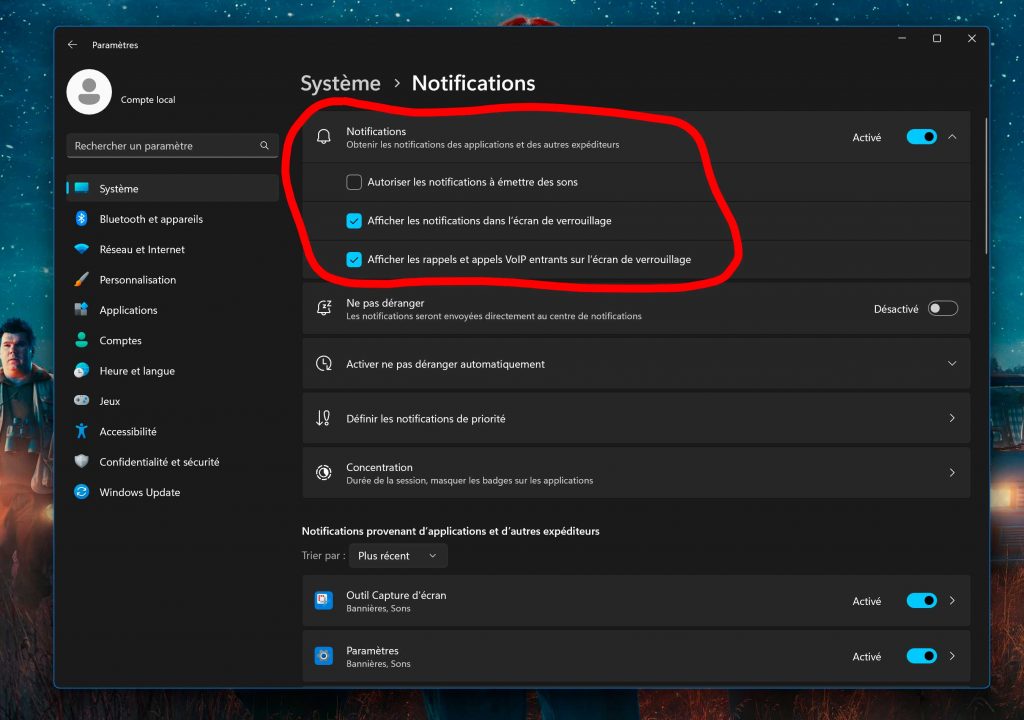
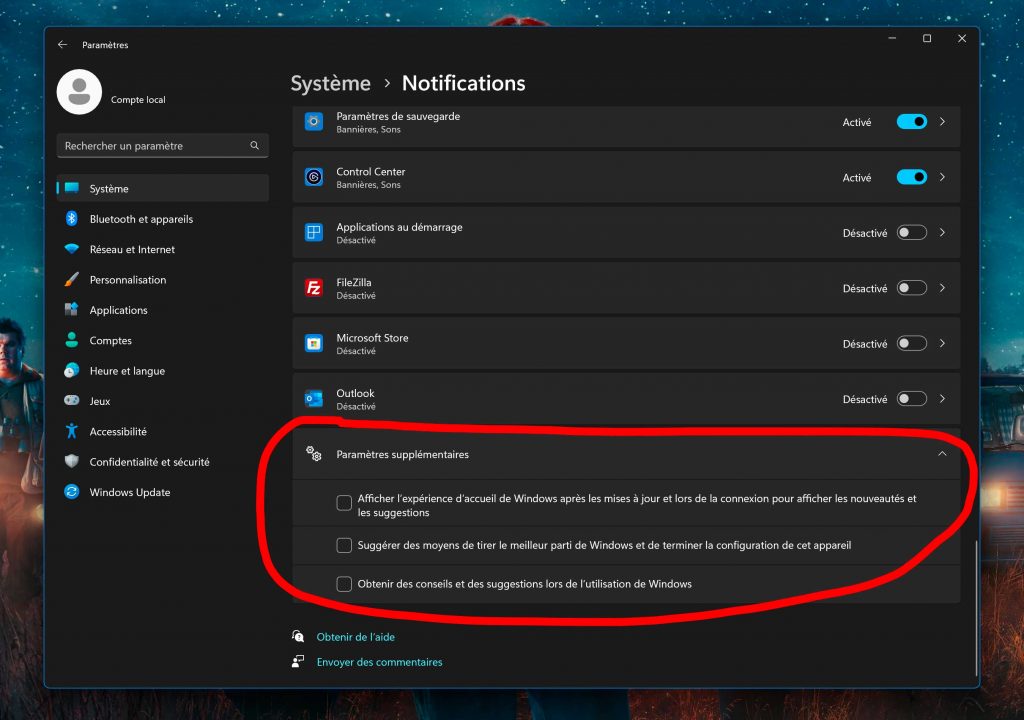

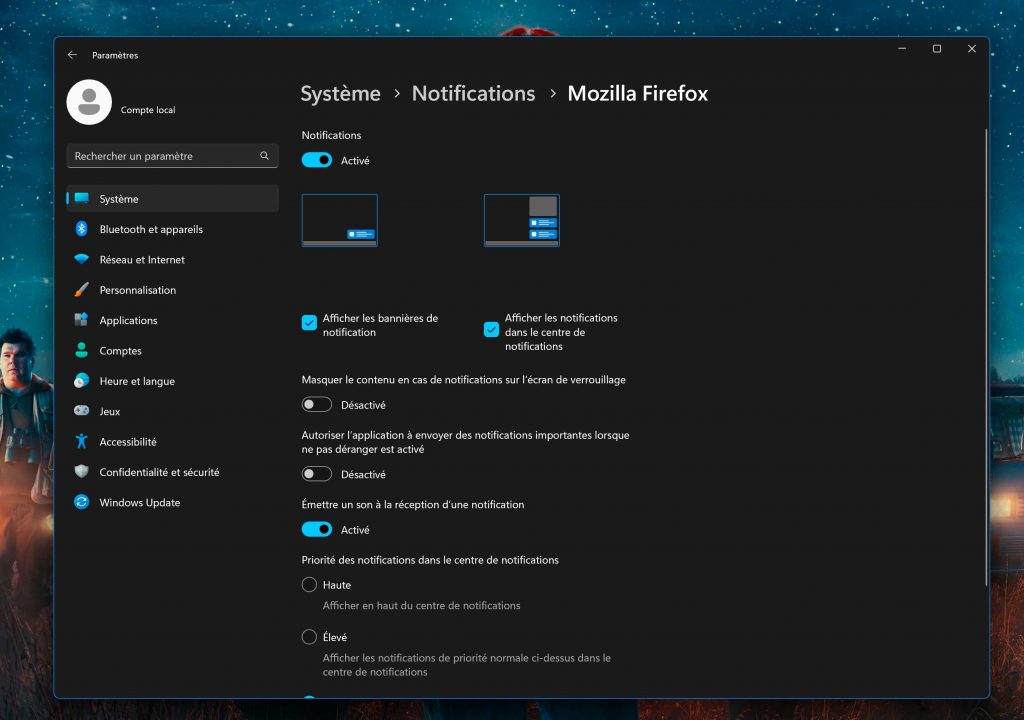
Comments are Closed